SUPRIMENTOS: Ferramentas do Suprimento: Pedidos de Compra

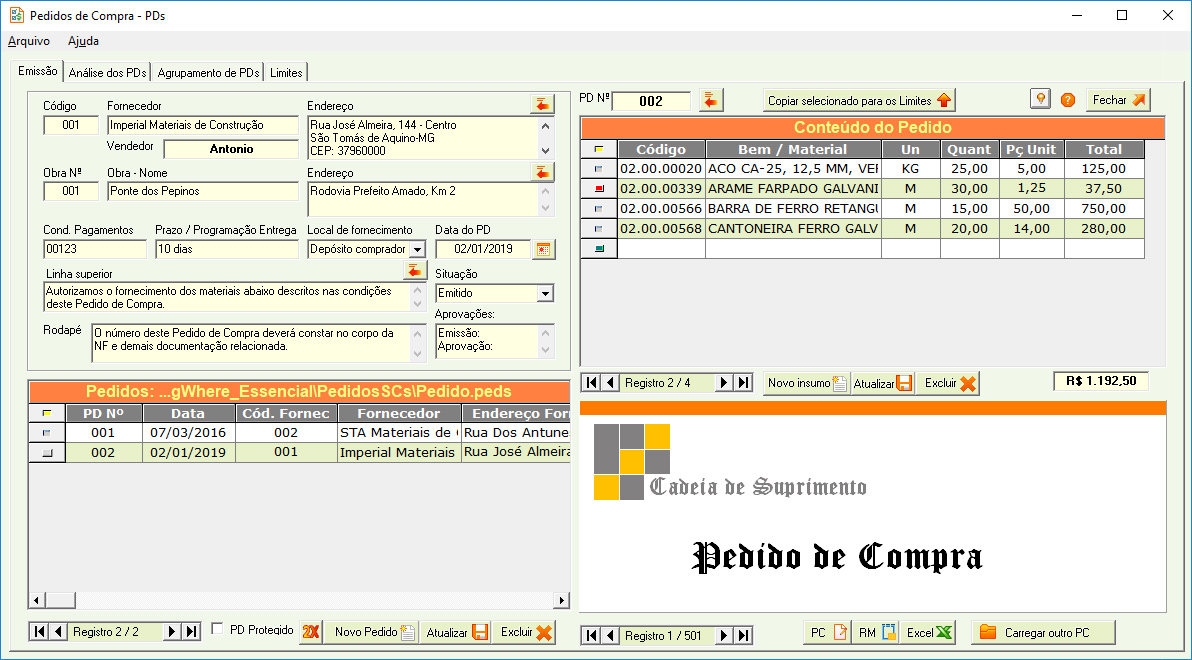
Content
- Procure preencher todos os dados do Pedidos de Compra (PD) para poupar novas digitações futuras e facilitar o controle por meio dos filtros. Preencha sempre o código do material / equipamento digitado e o número da obra em cada PD. Informe-se, na documentação do ERP-TEE, sobre a codificação dos Planos de Contas.
- Lançamentos automáticos: após criar um PD use o botão Seta para preencher o cabeçalho. Use as planilhas inferiores (PC, RM e Excel) para lançamento dos insumos.
- Use a coluna Anotações, da Planilha Cadastro dos PDs, para descrever particularidades, histórico ou ocorrências do item. Ao marcar na coluna Situação ‘Urgente’, ‘Atendido’ e ‘Parcialmente atendido’ a linha mudará de cor.
- Concluídos os lançamentos marque a opção ‘PD Protegido’ para impedir que novos lançamentos sejam acidentalmente lançados ou editados os PDs antigos.
Ferramentas de Análise:
- Ao clicar no material da planilha esquerda serão exibidas na planilha direita todos os PDs que as geraram e o total requisitado deste material será exibido na caixa de texto inferior.
- Clique nos cabeçalhos das planilhas para agrupar ou alterar a ordem de apresentação dos dados.
- As planilhas são somente leitura. Edite-as na Orelha Emissão.
Agrupamento de BDs:
- Clique em Novo ou em Abrir para criar ou abrir um Banco de Dados Recebedor.
- Depois clique em ‘Carregadar +1’ para carregar todas os bancos de PDS que serão analisados. A Ferramenta poderá ser útil à obra que dispõe de mais de um arquivo de PD ou ao departamento de compras que poderá agrupar PDs de todas as obras.
- Os dados poderão ser classificados clicando nos cabeçalhos das planilhas, pelo filtro ‘Situação PDs’ e selecionando ou não os materiais ao clicar no PD (Opção Selecionar).
- Os bancos de dados do Agrupamento são independentes dos bancos de BDs originais e suas edições não irão alterá-los. Idem com os 2 botões Excluir e o ‘Limpar tudo’ que deletam dados apenas do banco receptor (facilmente recriado).
Limites (Controle):
A finalidade desta ferramenta é lançar em uma mesma planilha os insumos orçados ou medidos com os constantes nos Pedidos de Compra.
São confrontados os quantitativos, os preços unitários e os totais (Quant x Preços Unitários).
1. Clique nos botões ou Menus Copiar Insumos para o Limites para lançar os materiais dos Pedidos (da orelha Emissão) na Planilha Controle dos Limites (um a um ou em grupo);
2. Use a planilha do Excel (inferior) para lançar os insumos orçados ou medidos (exporte do seu software de orçamento e lance no arquivo “..\Office\Limites_Pedidos_de_Compra.xls”
3. Se preferir use outras quantidades e valores para personalizar os limites a comprar;
4. O formulário exibirá ou confrontará os quantitativos e valores orçados e os pedidos de cada material. Destacará as linhas cujos pedidos superarem o orçado ou medido.
5. A cópia confere o nome, a unidade, o código do insumo e o número da obra e caso já exista na planilha insumos com estas 4 características irá acumular os valores. Os lançamentos (acumulados ou não) serão relacionados na caixa de texto da direita. O usuário poderá então, a seu critério, calcular o preço unitário e lançar na planilha.
6. Dica: para copiar rapidamente todos os insumos do Excel para a Planilha Limites, clique no primeiro insumo do Excel, depois digite e mantenha apertada a tecla F11.
7. NOTAS
a) As planilhas não totalizam automaticamente, ou seja, o Total é o lançado pelo usuário e não Quant x Preço Unitário. Desta forma eventuais reajustes de preços poderão ser considerados.
b) Os dados lançados permanecerão salvos e deverão ser atualizados com os novos pedidos, porém poderá ser preferível refazer os lançamentos (por obra ou Todos) antes de cada análise.
Para isto os dados no arquivo Excel também deverão estar sempre atualizados.
Lembretes (geral):
- Maximize o formulário para melhor visualização.
- Clique nos cabeçalhos das colunas para reordenar os dados.
- Passeie com o ponteiro do mouse sobre cada botão para saber sobre suas funções.
- Leia no Item 01.03 sobre os comandos principais do formulário.
- O ‘Menu Arquivo > Novo’ cria um novo arquivo vazio, enquanto que o ‘Botão Nova’ da Barra de Ferramentas cria uma nova anotação no banco de dados.
- Para salvar as edições clique em Atualizar ou em alguma outra linha da Planilha diferente da que estiver editando.
Observação:
- Como o arquivo dos pedidos deverá ser enviado à obra, para controle e baixa, entrada no almoxarifado e outros, o Departamento de Suprimento deverá analisar a conveniência em gerar ou não um Banco de Dados por obra.
![]()
Intercâmbios, Automatismos e Manipulação dos Pedidos
Este formulário Importa / Copia dados de:
- Requisição dos Materiais;
- Arquivo “\Office\Exportar_Pedidos_de_Compra.xls” do Excel
- Fornecedores;
- Lembretes;
- Datas do Dia.
Exportará depois (por comando no formulário Cliente) dados para:
- Quadros Comparativo;
- Contas a Pagar e Receber;
- Fluxo de Caixa;
- Lançamento de Despesas;
- Reconciliação Bancária;
Disponibiliza, entre outras, Ferramentas de Manipulação e Transferência de dados:
- Formulário Agrupamento que carrega dados de diversos arquivos do mesmo assunto em banco de dados único;
- Formulário de Análise;
- Botão ‘2X’ que cria uma nova anotação com os principais dados da anotação selecionada (duplica);
- Botão Envelope, dentro dos relatórios gerados, que exporta dados para o Excel, PDF, Word, etc.







